ОПЕРАЦИОННАЯ СИСТЕМА WINDOWS.pptx
- Количество слайдов: 8
 ОПЕРАЦИОННАЯ СИСТЕМА WINDOWS
ОПЕРАЦИОННАЯ СИСТЕМА WINDOWS
 Краткие теоретические сведения Операционная система Windows реализована на базе объектноориентированной концепции разработки программных средств. При использовании такого подхода к программированию центральное место занимает объект. С каждым объектом связывают два основополагающих понятия - его свойства и методы, позволяющие изменять первые. На уровне пользователя объектный подход выражается в том, что программный интерфейс представляет собой подобие реального мира, а работа с машиной сводится к действиям с привычными объектами. Так, например, документы хранятся в папке, ее можно открыть, документы просмотреть, исправить, переложить с одного места на другое или выбросить в корзину и т. п. В рамках этого подхода центральным объектом операционной системы являются окна, через которые организуется диалог с пользователем. При этом в системе «стандартизованы» не только внешний вид окон, но и средства управления ими. Такое единство подхода существенно упрощает работу пользователя не только с операционной системой, но и с программами (в терминах Windows - приложениями).
Краткие теоретические сведения Операционная система Windows реализована на базе объектноориентированной концепции разработки программных средств. При использовании такого подхода к программированию центральное место занимает объект. С каждым объектом связывают два основополагающих понятия - его свойства и методы, позволяющие изменять первые. На уровне пользователя объектный подход выражается в том, что программный интерфейс представляет собой подобие реального мира, а работа с машиной сводится к действиям с привычными объектами. Так, например, документы хранятся в папке, ее можно открыть, документы просмотреть, исправить, переложить с одного места на другое или выбросить в корзину и т. п. В рамках этого подхода центральным объектом операционной системы являются окна, через которые организуется диалог с пользователем. При этом в системе «стандартизованы» не только внешний вид окон, но и средства управления ими. Такое единство подхода существенно упрощает работу пользователя не только с операционной системой, но и с программами (в терминах Windows - приложениями).
 Файловая система хранения информации Вся информация на долговременных носителях данных компьютера хранится в файлах. Файл - именованный набор однотипных данных. Это может быть текстовый документ, рисунок, программа и т. п. Имя файла состоит из двух частей - собственно имени и (через точку) расширения. Длина имени файла до 255 символов. Имя файла может быть любым и задаётся пользователем, а расширение, как правило, устанавливается автоматически, так как оно связывает файл с создавшей его программой или предназначенной для его обработки. Каталог - это элемент структуры организации файлов на диске, когда группа файлов объединяется под единым именем по соображениям удобства пользователя. Каталог может содержать не только фай-лы, но и другие каталоги (подкаталоги). В Windows термин каталог заменен более понятным в бытовом смысле названием папка. Любой файл однозначно определяется компьютером с помощью своего полного имени, которое включает в себя имя накопителя, где хранится файл, имена вышележащих каталогов и собственно имя. Например, полное имя текстового файла с именем Fio. txt, хранящего-ся в папке Иванов, вложенной в папку 1 АА-2 на диске I: , имеет вид: I: /1 АА 2/Иванов/Fio. txt.
Файловая система хранения информации Вся информация на долговременных носителях данных компьютера хранится в файлах. Файл - именованный набор однотипных данных. Это может быть текстовый документ, рисунок, программа и т. п. Имя файла состоит из двух частей - собственно имени и (через точку) расширения. Длина имени файла до 255 символов. Имя файла может быть любым и задаётся пользователем, а расширение, как правило, устанавливается автоматически, так как оно связывает файл с создавшей его программой или предназначенной для его обработки. Каталог - это элемент структуры организации файлов на диске, когда группа файлов объединяется под единым именем по соображениям удобства пользователя. Каталог может содержать не только фай-лы, но и другие каталоги (подкаталоги). В Windows термин каталог заменен более понятным в бытовом смысле названием папка. Любой файл однозначно определяется компьютером с помощью своего полного имени, которое включает в себя имя накопителя, где хранится файл, имена вышележащих каталогов и собственно имя. Например, полное имя текстового файла с именем Fio. txt, хранящего-ся в папке Иванов, вложенной в папку 1 АА-2 на диске I: , имеет вид: I: /1 АА 2/Иванов/Fio. txt.
 Рабочий стол Windows Пользовательский интерфейс операционной системы Windows спроектирован так, чтобы создать максимально удобные условия для пользователя. Значительное внимание уделено тому, чтобы пользователь концентрировал свое внимание в первую очередь на объектах и документах, а не на программах, с помощью которых они создаются и обрабатываются. В силу этого интерфейс Windows представляет собой подобие обычного рабочего стола, на котором располагаются значки папок с документами, принтера, самого компьютера, корзины для выбрасываемых документов и то, что может понадобиться для работы пользователя. После загрузки системы на экране появляется Рабочий стол, на ко-тором размещены различные графические значки (иконки) отображающие доступные пользователю объекты (рис. 1. 1). Рис. 1. 1 Пример рабочего стола Windows Пользователь может изменить внешний вид, расположение, размеры и цвета отдельных элементов или экрана в целом. После установки операционной системы Windows на компьютер на Рабочем столе располагаются следующие графические значки (иконки). Мой компьютер Рабочий стол Корзина Кнопка пуск Панель задач
Рабочий стол Windows Пользовательский интерфейс операционной системы Windows спроектирован так, чтобы создать максимально удобные условия для пользователя. Значительное внимание уделено тому, чтобы пользователь концентрировал свое внимание в первую очередь на объектах и документах, а не на программах, с помощью которых они создаются и обрабатываются. В силу этого интерфейс Windows представляет собой подобие обычного рабочего стола, на котором располагаются значки папок с документами, принтера, самого компьютера, корзины для выбрасываемых документов и то, что может понадобиться для работы пользователя. После загрузки системы на экране появляется Рабочий стол, на ко-тором размещены различные графические значки (иконки) отображающие доступные пользователю объекты (рис. 1. 1). Рис. 1. 1 Пример рабочего стола Windows Пользователь может изменить внешний вид, расположение, размеры и цвета отдельных элементов или экрана в целом. После установки операционной системы Windows на компьютер на Рабочем столе располагаются следующие графические значки (иконки). Мой компьютер Рабочий стол Корзина Кнопка пуск Панель задач
 Мой компьютер позволяет получить доступ к ресурсам компьютера. При его активизации (двойной щелчок) на экран выводится окно, содержащее значки дисков, привода компактдисков, сетевых каталогов, к которым подключен компьютер, и Панели управления. Корзина - используется для временного сохранения удаленных файлов. В нижней части Рабочего стола располагается Панель задач - основное средство взаимодействия с системой. На ней изображена кнопка с логотипом Windows и надписью Пуск. Она обеспечивает открытие программ и документов, а также доступ к объектам, которые уже были открыты Щелчок левой клавишей мыши по кнопке Пуск приводит к появлению на экране Главного меню операционной системы. Главное меню позволяет выполнить быстрый доступ ко всем программам, установленным в системе. Выход из системы также осуществляется с помощью Главного меню. Щелчок правой клавишей мыши по кнопке Пуск приводит к появлению на экране контекстного меню, одна из позиций которого позволяет запустить файловый менеджер Windows – программу Проводник. В центральной части Панели задач (справа от кнопки Пуск) располагается панель инструментов Быстрый запуск, на которую вынесены кнопки запуска часто используемых программ. Правее на Панели задач располагаются кнопки, каждая из которых соответствует работающей в данный момент программе или открытой папке. Кнопка имеет имя приложения или папки, что позволяет переключаться с од-ной задачи на другую путем их нажатия. Справа на Панели задач выводятся индикатор текущей раскладки клавиатуры, часы и некоторые другие. Индикатор клавиатуры может использоваться для переключения клавиатуры на разные языки. Буквы Еп означают, что будут вводиться буквы из английского алфавита, буквы Ru на индикаторе - русского. Щелчок левой кнопкой мыши по Индикатору клавиатуры вызывает окно, позволяющее переключить-ся с одного языка на другой.
Мой компьютер позволяет получить доступ к ресурсам компьютера. При его активизации (двойной щелчок) на экран выводится окно, содержащее значки дисков, привода компактдисков, сетевых каталогов, к которым подключен компьютер, и Панели управления. Корзина - используется для временного сохранения удаленных файлов. В нижней части Рабочего стола располагается Панель задач - основное средство взаимодействия с системой. На ней изображена кнопка с логотипом Windows и надписью Пуск. Она обеспечивает открытие программ и документов, а также доступ к объектам, которые уже были открыты Щелчок левой клавишей мыши по кнопке Пуск приводит к появлению на экране Главного меню операционной системы. Главное меню позволяет выполнить быстрый доступ ко всем программам, установленным в системе. Выход из системы также осуществляется с помощью Главного меню. Щелчок правой клавишей мыши по кнопке Пуск приводит к появлению на экране контекстного меню, одна из позиций которого позволяет запустить файловый менеджер Windows – программу Проводник. В центральной части Панели задач (справа от кнопки Пуск) располагается панель инструментов Быстрый запуск, на которую вынесены кнопки запуска часто используемых программ. Правее на Панели задач располагаются кнопки, каждая из которых соответствует работающей в данный момент программе или открытой папке. Кнопка имеет имя приложения или папки, что позволяет переключаться с од-ной задачи на другую путем их нажатия. Справа на Панели задач выводятся индикатор текущей раскладки клавиатуры, часы и некоторые другие. Индикатор клавиатуры может использоваться для переключения клавиатуры на разные языки. Буквы Еп означают, что будут вводиться буквы из английского алфавита, буквы Ru на индикаторе - русского. Щелчок левой кнопкой мыши по Индикатору клавиатуры вызывает окно, позволяющее переключить-ся с одного языка на другой.
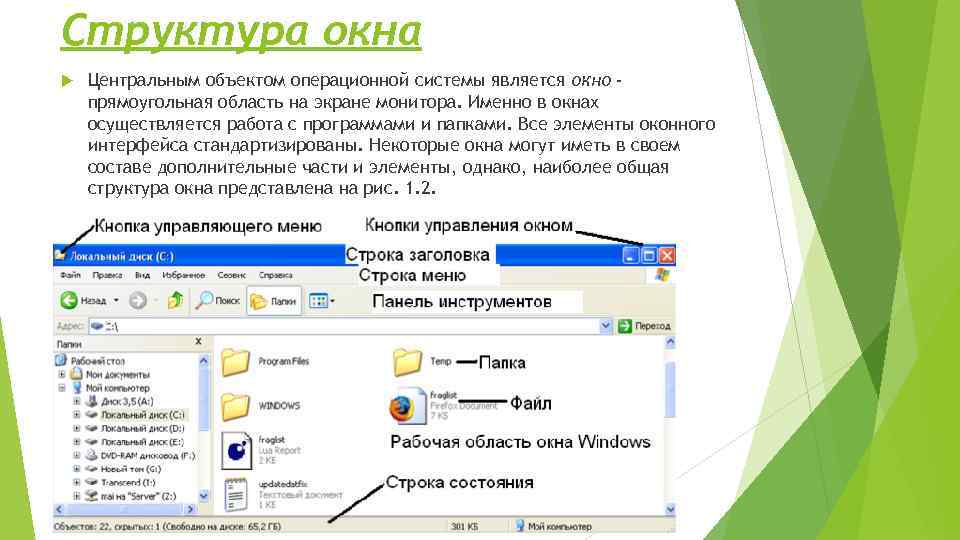 Структура окна Центральным объектом операционной системы является окно прямоугольная область на экране монитора. Именно в окнах осуществляется работа с программами и папками. Все элементы оконного интерфейса стандартизированы. Некоторые окна могут иметь в своем составе дополнительные части и элементы, однако, наиболее общая структура окна представлена на рис. 1. 2.
Структура окна Центральным объектом операционной системы является окно прямоугольная область на экране монитора. Именно в окнах осуществляется работа с программами и папками. Все элементы оконного интерфейса стандартизированы. Некоторые окна могут иметь в своем составе дополнительные части и элементы, однако, наиболее общая структура окна представлена на рис. 1. 2.
 Кнопка управляющего меню. Представляет собой значок в левом углу заголовка. Он открывает меню содержащее команды по изменению размера и положения окна на экране. Кнопки управления окном. Три кнопки в правой части заголовка окна: Кнопка свертывания - сворачивает окно и помещает его на Панель задач; Кнопка развертывания - переводит окно в полноэкранный режим. При этом изображение кнопки заменяется на Кнопку свернуть в окно , которая служит для восстановления первоначального размера окна; Кнопка закрытия - завершает работу программы и закрывает окно. Строка заголовка. Верхняя строка окна, где указывается имя прикладной программы или открытого документа. Строка меню. Вторая строка окна, в которой располагаются заголовки меню с основными командами управления программой. Панель инструментов. Панель, располагается в третьей строке окна, и в некоторых приложениях может занимать несколько строк. На панели находятся кнопки быстрого доступа к командам. Вид панели (перечень предлагаемых инструментов) меняется в зависимости от программы или функции окна. Рабочая область - содержательная часть окна. Например, при работе файлового менеджера в рабочей области располагаются иконки папок и файлов, а при работе с документом в рабочей области появляется его текст. Строка состояния - строка, в которой выводится информация об объекте или выбранных командах.
Кнопка управляющего меню. Представляет собой значок в левом углу заголовка. Он открывает меню содержащее команды по изменению размера и положения окна на экране. Кнопки управления окном. Три кнопки в правой части заголовка окна: Кнопка свертывания - сворачивает окно и помещает его на Панель задач; Кнопка развертывания - переводит окно в полноэкранный режим. При этом изображение кнопки заменяется на Кнопку свернуть в окно , которая служит для восстановления первоначального размера окна; Кнопка закрытия - завершает работу программы и закрывает окно. Строка заголовка. Верхняя строка окна, где указывается имя прикладной программы или открытого документа. Строка меню. Вторая строка окна, в которой располагаются заголовки меню с основными командами управления программой. Панель инструментов. Панель, располагается в третьей строке окна, и в некоторых приложениях может занимать несколько строк. На панели находятся кнопки быстрого доступа к командам. Вид панели (перечень предлагаемых инструментов) меняется в зависимости от программы или функции окна. Рабочая область - содержательная часть окна. Например, при работе файлового менеджера в рабочей области располагаются иконки папок и файлов, а при работе с документом в рабочей области появляется его текст. Строка состояния - строка, в которой выводится информация об объекте или выбранных командах.
 Программа Проводник Для работы с файлами или папками (запуск программ, копирование, переименование или удаление файлов и папок) в Windows используется программа Проводник. Для ее запуска необходимо вы-полнить цепочку команд Программы-Стандартные -Проводник, либо из контекстного меню кнопки Пуск (рис. 1. 2). Окно Проводника со-держит по умолчанию две области: слева область структуры папок, называемую Папки, и справа область, в которой отображается содержимое выбранной папки.
Программа Проводник Для работы с файлами или папками (запуск программ, копирование, переименование или удаление файлов и папок) в Windows используется программа Проводник. Для ее запуска необходимо вы-полнить цепочку команд Программы-Стандартные -Проводник, либо из контекстного меню кнопки Пуск (рис. 1. 2). Окно Проводника со-держит по умолчанию две области: слева область структуры папок, называемую Папки, и справа область, в которой отображается содержимое выбранной папки.


